Fehlerbehebung bei Grafikproblemen mit Dual-Monitoren im Jahr 2024
Einführung
Der Umgang mit einer Grafikkarte, die sich weigert, Ihre zwei Monitore zu laden, kann frustrierend sein. Diese Probleme treten oft unerwartet auf und stören Ihre Produktivität und Spielerlebnisse. Hier werden wir die häufigsten Ursachen für Ladeprobleme bei Grafikkarten untersuchen und Ihnen eine detaillierte Anleitung zur Fehlerbehebung bieten. Am Ende dieses Blogs haben Sie ein umfassendes Verständnis dafür, wie Sie diese Probleme beheben können.
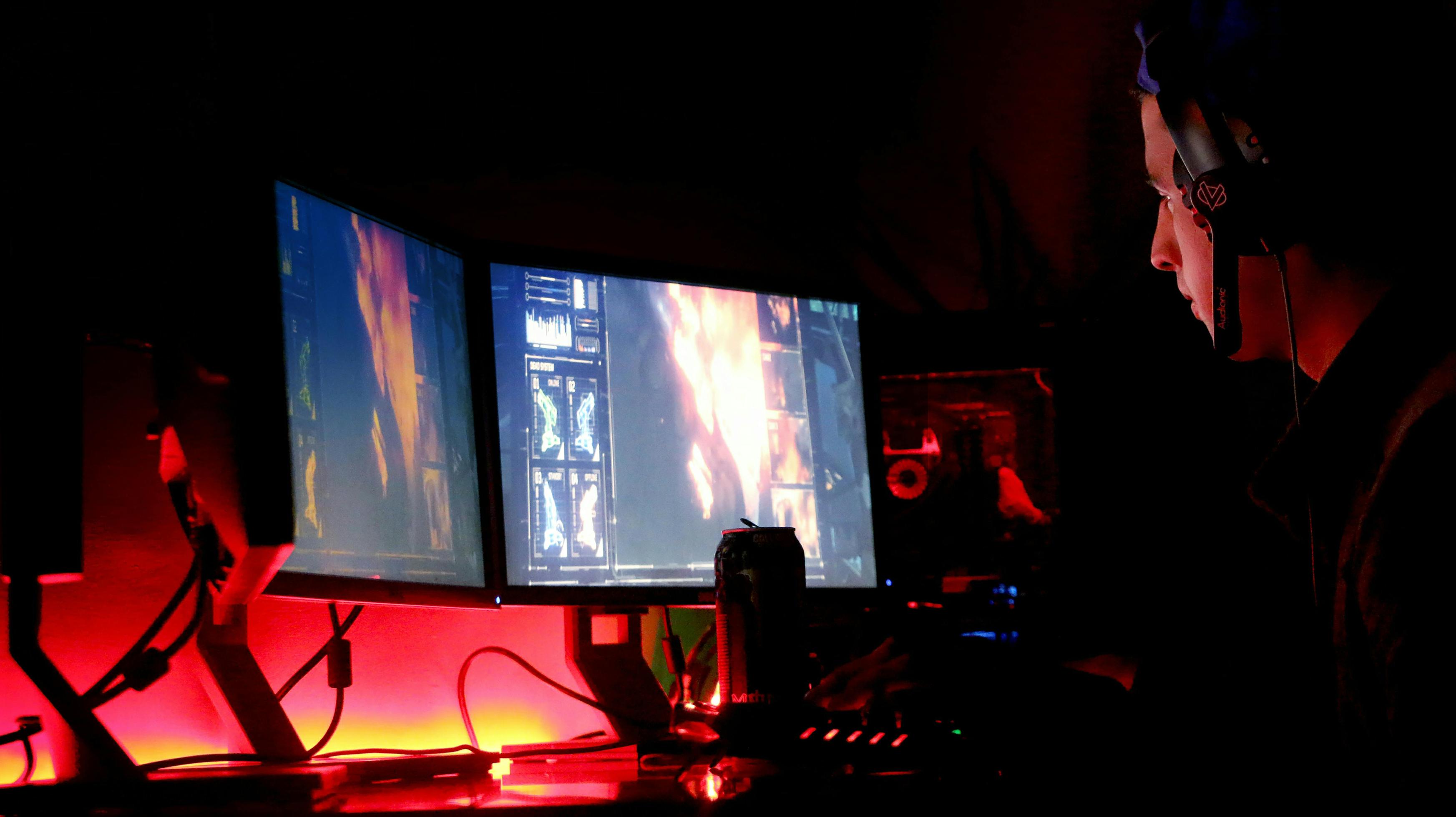
Ursachen von Ladeproblemen bei Grafikkarten
Die Fehlerbehebung bei Grafikkartenproblemen mit zwei Monitoren beginnt oft damit, die Ursache zu identifizieren. Mehrere häufige Faktoren können Ihre Grafikkarte daran hindern, zwei Monitore effektiv zu unterstützen.
Überhitzungsprobleme
Überhitzung ist ein weit verbreitetes Problem, das die Leistung von Grafikkarten beeinträchtigt. Hohe Temperaturen können dazu führen, dass die Karte nicht richtig funktioniert und keine zwei Monitore erkennt oder verwendet. Stellen Sie sicher, dass Ihr Computer gut belüftet und frei von Staub ist, der die Kühlventilatoren und Kühlkörper verstopfen kann.
Treiberkonflikte
Veraltete oder inkompatible Grafikkartentreiber können verhindern, dass eine Grafikkarte zwei Monitore erkennt und verwendet. Treiberkonflikte können auch aufgrund kürzlicher Updates auftreten, die nicht mit Ihren Hardware-Spezifikationen übereinstimmen. Durch regelmäßige Überwachung und Aktualisierung Ihrer Treiber können Sie dieses Risiko minimieren.
Unzureichende Stromversorgung
Eine robuste Stromversorgung ist entscheidend für die Aufrechterhaltung einer optimalen Grafikkartenleistung. Ein unzureichendes Netzteil (PSU) könnte Schwierigkeiten haben, konstante Leistung zu bieten, was zu Problemen beim Umgang mit zwei Monitoren führen kann. Es ist wichtig, sicherzustellen, dass Ihr PSU den Leistungsanforderungen Ihrer Grafikkarte entspricht.
Fehlerhafte Kabel oder Ports
Manchmal liegt das Problem außerhalb der Grafikkarte. Fehlerhafte Kabel oder beschädigte Monitoranschlüsse können die Verbindung stören und zu Anzeigeproblemen führen. Das Überprüfen Ihrer HDMI-, DisplayPort- oder DVI-Kabel und -Anschlüsse kann schnell helfen, Konnektivitätsprobleme zu diagnostizieren.
Schritt-für-Schritt-Anleitung zur Fehlerbehebung
Da wir nun die potenziellen Ursachen identifiziert haben, lassen Sie uns eine umfassende Schritt-für-Schritt-Anleitung zur Lösung von Ladeproblemen bei Grafikkarten durchgehen.
1. Überprüfen Sie die Hardwareverbindungen
Beginnen Sie mit den Grundlagen. Stellen Sie sicher, dass alle Ihre Hardwareverbindungen sicher und richtig konfiguriert sind.
- Überprüfen Sie, ob jeder Monitor korrekt an die entsprechenden Grafikkartenanschlüsse angeschlossen ist.
- Überprüfen Sie die Integrität der HDMI-, DisplayPort- oder anderen Verbindungskabel.
- Tauschen Sie die Kabel zwischen den Monitoren aus, um kabelbedingte Probleme auszuschließen.
2. Aktualisieren oder rollen Sie die Grafikkartentreiber zurück
Treiberprobleme sind eine Hauptursache für Anzeigeprobleme. Die ordnungsgemäße Verwaltung Ihrer Treiber kann diese Probleme beheben.
- Öffnen Sie den ‚Geräte-Manager‘ auf Ihrem Computer.
- Lokalisieren Sie Ihre Grafikkarte unter ‚Grafikkarten.‘
- Klicken Sie mit der rechten Maustaste und wählen Sie ‚Treiber aktualisieren‘, um den neuesten Treiber zu erhalten.
- Wenn Probleme weiterhin bestehen, ziehen Sie in Erwägung, auf eine vorherige Treiberversion zurückzusetzen, indem Sie ‚Eigenschaften‘ auswählen, zur Registerkarte ‚Treiber‘ navigieren und ‚Treiber zurücksetzen‘ klicken.
3. Passen Sie die Energieeinstellungen an
Die Energieeinstellungen Ihres Computers können auch die Leistung der Grafikkarte beeinflussen.
- Öffnen Sie die ‚Systemsteuerung‘ und navigieren Sie zu ‚Energieoptionen.‘
- Wählen Sie ‚Hohe Leistung‘, um sicherzustellen, dass Ihre Grafikkarte ausreichend Strom erhält.
- Starten Sie Ihren Computer neu, um die neuen Einstellungen anzuwenden.
4. Monitorkonfiguration
Die richtige Konfiguration Ihrer Monitore ist für Dual-Display-Setups unerlässlich.
- Klicken Sie mit der rechten Maustaste auf Ihren Desktop und wählen Sie ‚Anzeigeeinstellungen.‘
- Identifizieren Sie die angeschlossenen Monitore und stellen Sie sicher, dass beide erkannt werden.
- Passen Sie die Anordnung, Auflösung und Ausrichtung der Anzeigen nach Ihren Wünschen an.
- Klicken Sie auf ‚Übernehmen‘, um die Änderungen zu speichern und zu überprüfen.

Erweiterte Fehlerbehebung
Wenn grundlegende Fehlerbehebungsschritte das Problem nicht lösen, müssen Sie möglicherweise tiefer in erweiterte Lösungen eintauchen.
Testen Sie mit einer anderen Grafikkarte
Wenn verfügbar, testen Sie Ihr Setup mit einer anderen Grafikkarte. Dies hilft zu bestimmen, ob das Problem bei der Karte selbst liegt.
- Schalten Sie Ihren Computer aus und installieren Sie eine kompatible Ersatzgrafikkarte.
- Starten Sie Ihr System und überprüfen Sie, ob das Dual-Monitor-Setup mit der neuen Karte funktioniert.
Eine saubere Installation von Treibern durchführen
Ein Neustart kann hartnäckige Treiberprobleme lösen.
- Deinstallieren Sie vorhandene Treiber mithilfe eines zuverlässigen Treiberentfernungstools.
- Laden Sie die neuesten Treiber von der Website des Grafikkartenherstellers herunter.
- Installieren Sie den Treiber neu und starten Sie Ihr System neu, um die Änderungen zu überprüfen.
Verwendung von Drittanbieter-Diagnosetools
Wenn die manuelle Fehlerbehebung fehlschlägt, können Diagnosetools von Drittanbietern zugrunde liegende Probleme identifizieren.
- Laden Sie vertrauenswürdige Diagnosetools wie GPU-Z oder HWMonitor herunter.
- Führen Sie einen Scan durch, um Probleme im Zusammenhang mit der Leistung Ihrer Grafikkarte zu erkennen.
- Befolgen Sie zusätzliche Fehlerbehebungsschritte, die von der Software empfohlen werden.

Schlussfolgerung
Das Lösen von Grafikkartenproblemen mit zwei Monitoren kann zeitaufwendig sein, aber mit einem systematischen Ansatz sind die meisten Probleme behebar. Durch das Überprüfen von Hardwareverbindungen bis hin zur erweiterten Fehlerbehebung können Sie die Funktionalität wiederherstellen und die Vorteile eines Dual-Monitor-Setups genießen.
Häufig gestellte Fragen
Warum erkennt meine Grafikkarte meinen zweiten Monitor nicht?
Mehrere Faktoren können dieses Problem verursachen, z.B. defekte Kabel, Treiberkonflikte oder unzureichende Stromversorgung. Befolgen Sie die oben genannten detaillierten Schritte zur Fehlerbehebung, um das Problem zu diagnostizieren und zu lösen.
Wie kann ich meine Grafikkartentreiber aktualisieren?
Sie können Ihre Treiber über den Geräte-Manager aktualisieren, indem Sie mit der rechten Maustaste auf Ihre Grafikkarte unter ‚Grafikkarten‘ klicken und ‚Treiber aktualisieren‘ auswählen. Alternativ besuchen Sie die Website des Herstellers für die neuesten Treiber-Updates.
Was sind die Anzeichen für eine defekte Grafikkarte?
Häufige Anzeichen sind grafische Fehler, Systemabstürze, Überhitzung und das Nicht-Erkennen angeschlossener Monitore. Wenn eines dieser Anzeichen auftritt, sollten Sie eine andere Grafikkarte testen oder professionelle Hilfe in Anspruch nehmen.
